Как нарисовать песочные часы с помощью Корела
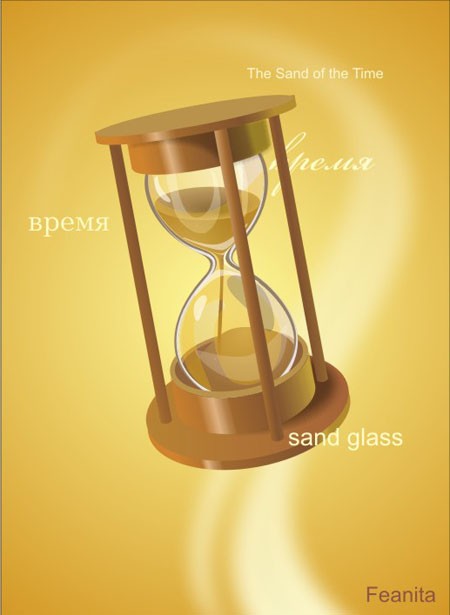

Как нарисовать песочные часы с помощью Кореле
1. Команда под названием Ellipse Tool (F7) предназначена для создания окружностей. Чтобы наш круг был ровным, нужно некоторое время удерживать кнопку Ctrl, а после перебросить его в другую линию Arrange-Convert to curves(Ctrl+Q). Самая нижняя точка фигуры опускается ниже.
2. Полученную овальную фигуру следует скопировать и немного доработать, чтобы она еще больше походила на составную часть сосуда песочных часов. Кроме того, этот овал еще будет нам полезен на последующих этапах работы.
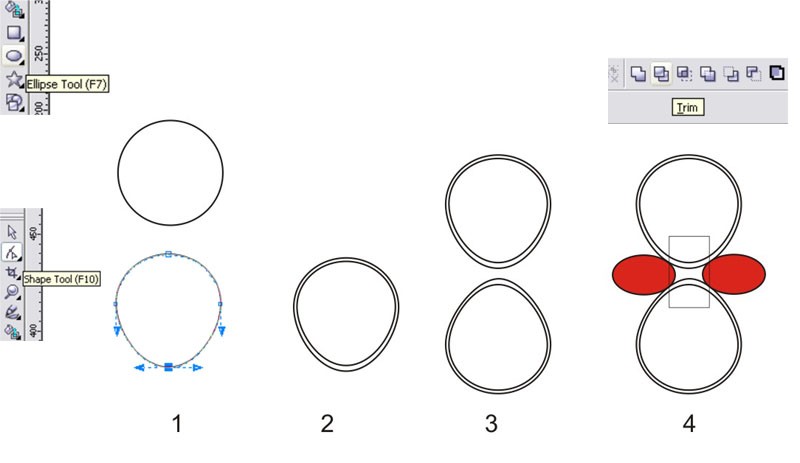
3. Теперь две первые фигуры необходимо зафиксировать и скопировать в нижней части. В этом нам поможет комбинация следующих команд Pick tool и Ctrl. На данном этапе их можно удлинить в верхней части. Все эти махинации детально прорисованы на рисунке выше. Применяется лишь незначительное вытягивание объектов, так как на готовое изображение мы будем смотреть из положения сверху.
4. Пользуясь функцией Elipse Tool (F7) , мы изобразим новую овальную фигуру, затем копируем её, добавим к общей картине, а сверху с помощью Rectangle Tool расположим еще и прямоугольную фигуру.
5. Квадрат нужно будет обрезать кругами, поэтому поочередно фиксируем окружность и квадратную область с помощью кнопок Shift и Trim. Аналогичные действия необходимо будет повторить с еще одним кругом.
6. После фиксации полученного объекта и овальных фигур выполним функцию Weld. Результат не заставит себя долго ждать. Также нужно будет доработать объединение фигур, избавившись от лишних точек. В некоторых случаях требуется изменение их формата.
7. Внутренние овалы должны пройти через все те же этапы и операции. Контуры песочной колбы уже начали просматриваться, но мы по-прежнему будем рассматривать её внешние и внутренние овалы в качестве отдельных прорабатываемых элементов. Для начала во внутренней колбе следует сделать маленькое отверстие. Удалять фигуру при этом не нужно.
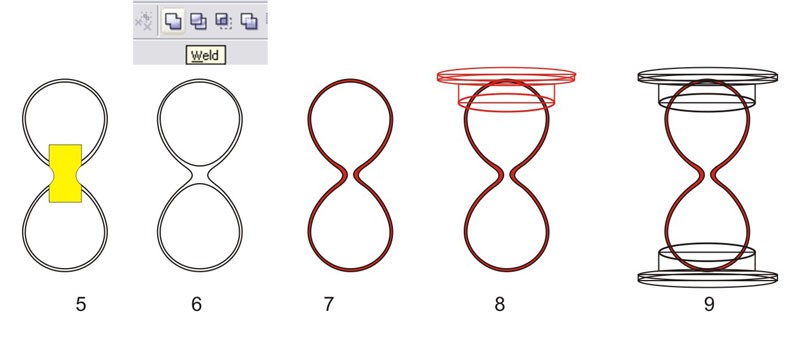
8. Снова возвращаемся к функции Elise Tool(F7), чтобы нарисовать овал, потом копируем его, помещая дубликаты в верхней части экрана. Чем больше значение высоты круга, тем уже должна быть его форма. Далее дополняем изображение парой прямоугольных областей.
9. Сохраняем для себя пять полученных фигур и на время оставляем их в покое.
10. Теперь работаем с верхней частью. Нижнюю овальную фигуру нужно соединить с крупным прямоугольником. Ранее мы уже пользовались такой функцией. Потом нужно будет сделать из средней овальной фигуры и маленького прямоугольника единое целое. В результате должно получиться что-то похожее на рисунок ниже:
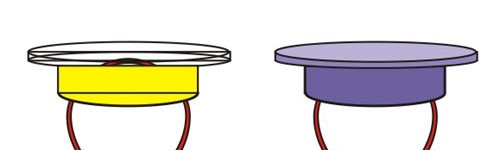
11. Применяем для загрузки функцию Fountain Fill Dialog(F11) или открываем палитру.
![]()
Важно, чтобы объекты были расположены именно в такой последовательности, иначе верхний овал так и не окажется самым верхним элементом. Предотвратить это можно путем смещения слоя комбинацией команд Shift+Page Up и Ctrl+Page Up(Down). На заливке зацикливаться не стоит, так как с ней придется поработать позже.
12. Возвращаемся к нижней части рабочей области. Можно было бы просто копировать верхнюю часть, на первый взгляд, но из-за несовпадения линий горизонта дельного результата в таком случае мы не получим. Начинаем заново рисовать все необходимые объекты, воспользовавшись ранее сохраненными фигурами. Теперь овал можно хорошенько растянуть по высоте и копировать в центр. Пришла очередь вырезания отверстия в большом овале, который на рисунке помечен желтым цветом. Внутренний овал при этом остается пока без изменений.
13. Делаем дубликат кольца и урезаем его размеры. У нас снова появляется подразделение фигур на большое и маленькое кольцо. С помощью произвольной формы обрезаем первое кольцо. В примере использовался ранее сохраненный овал. Особое внимание следует уделить углам.
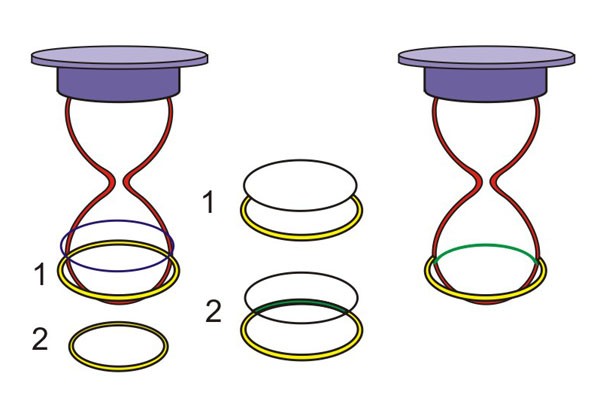
14. Применяем функцию Intersectin, чтобы обрезать овалом второе колечко. Также получаем форму, которая на рисунке представлена зеленым цветом. После этого объекты нужно будет объединить между собой.
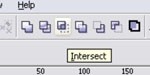
Это делается для отображения преломления стекла, как в случае с узорами на стеклянной колбе.
15. Аналогичным способом формируем нижний элемент подставки песочных часов. Если у вас всё получится правильно, нижний овал будет немного превышать верхний по ширине.
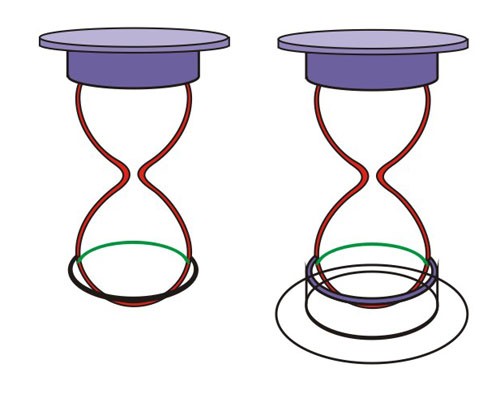
16. Продолжаем работу над рисунком подставки. Лучше применить соединение уже сформированных форм для получения симметричной фигуры. Достаем из закромов сохраненный овал и опускаем его вниз.
17. Осталось еще совсем немного! Заливаем цветом внутреннюю колбу, применив к ней прозрачность типа Interactive Transparenci Tool. Не забываем, что на данном этапе колба еще не заполнена песком.
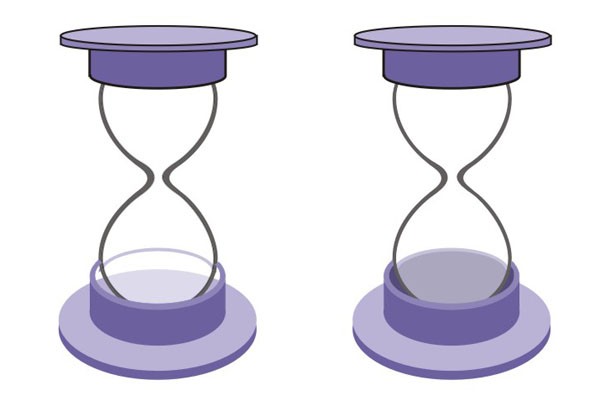
18. Только поле этого мы переходим непосредственно к прорисовке песчаного наполнителя. Снова формируем овальную фигуру, только на этот раз под наклоном. Потом создаем небольшой прямоугольник и присоединяем его к малой колбе с помощью функции Intersect. Завершаем работу над локальными точками и применяем заливку в цвет песка. Удлинив объект в южном направлении, получим ниспадающую песчаную струйку. Можно еще для наглядности нарисовать несколько отдельных песчинок.
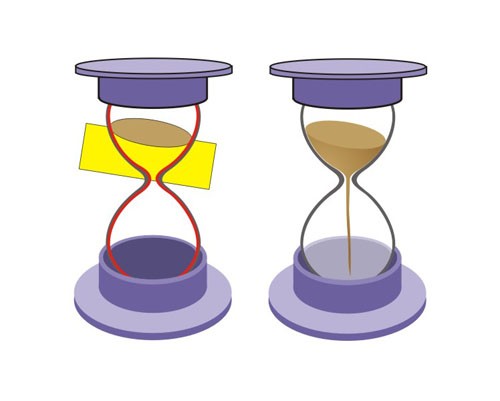
19.Прорисовываем немного песка в верхней части овала и заливаем его темным оттенком, воспользовавшись командой Interactive Blend Tool, а внизу добавим миниатюрный холмик из песка, который уже успел высыпаться. Можно сделать проще, применив градиентную заливку.
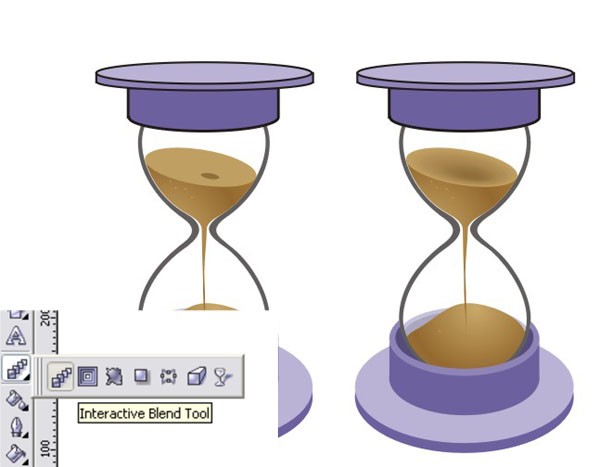
20. Пришло время доработать блики. Делать это необязательно, но, чем их больше, тем красочнее будет выглядеть ваше творение. Дублируем внутреннюю колбу и придаем её форме небольшие деформации с целью получения эффекта бликов. Значительно упростить работу поможет овал, который мы сохраняли раньше и уже не раз использовали.
Определившись с конкретными точками деформации, прорисовываем небольшие блики, а потом не забываем об интерактивной прозрачности.
21. Поработаем немного над заливкой и теневыми эффектами.
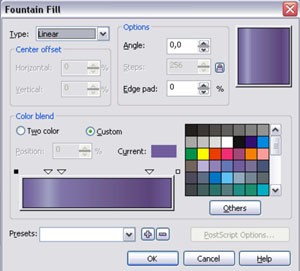
Для этого создадим овальную фигуру и применим к ней функцию Interactive Drop Shadow Tool. После отделения тени можно будет удалить вспомогательный овал.
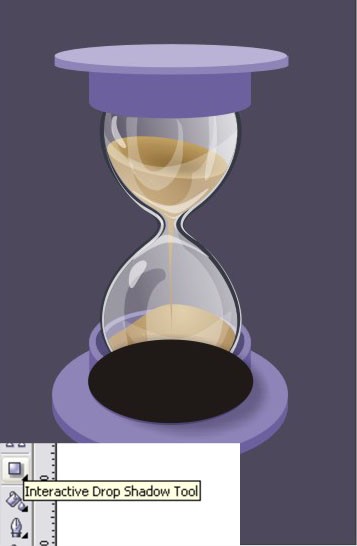

Не забываем о теневых эффектах и в верхней части подставки.

Также можно добавить утонченные опорные ножки. Прорисовать их можно с помощью объединения овалов и квадратов.
Наконец, наши песочные часы приобрели свою идеальную форму. Конечно же, её можно доработать еще лучше, но это уже вопрос усидчивости и терпения. Всё в ваших руках! Добавление красочных узоров на стекле, дополнительных цветовых элементов и украшений для корпуса только приветствуется. Успешной вам творческой работы!
Также уроки которые могут вас заинтересовать
Комментарии 271
ИП Верес С.А.
Свидетельство от 17.02.2010 выдано Администрацией Ленинского района г. Гродно, УНП 590956433, РБ, г. Гродно
Время работы с 9.00 до 21.00
























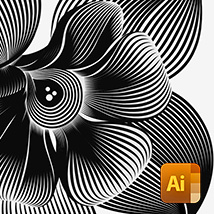






Для того, чтобы оставить комментарий, авторизуйтесь или зарегистрируйтесь.